word怎么镜像文字 Word文档如何设置镜像文字
更新时间:2024-03-08 17:11:16作者:xtliu
现如今随着科技的不断进步,人们对于文字处理的要求也越来越高,在处理Word文档时,有时我们需要将文字进行镜像处理,以满足特定的排版需求。Word文档如何设置镜像文字呢?镜像文字的设置可以通过一系列简单的操作实现,既方便又实用。在这篇文章中我们将详细介绍如何在Word文档中设置镜像文字,让您轻松掌握这一技巧,提升文字处理的效率。无论是制作海报、名片还是排版印刷品,镜像文字都能为您的作品增添独特的风格和效果。让我们一起来探索如何运用这一功能,为我们的文字增添一份魅力吧!
具体步骤:
1. 打开一个word文档,在里面输入你要设置成镜像文字的内容。然后选中它,如图;
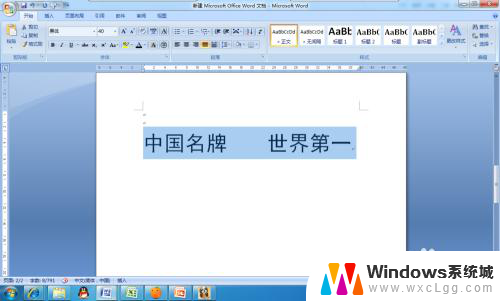
2. 然后复制你选中的这些文字,在选择性粘里面选择“图片(增强型图元文件)”。如图;

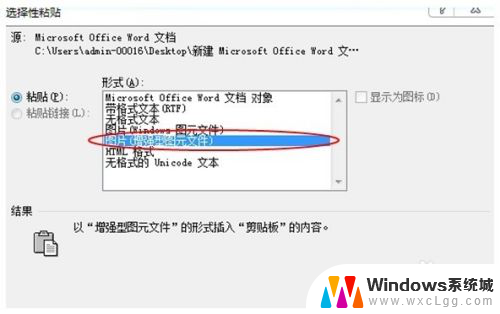
3. 选择确定后,这个文字就成为一个图片性质的格式了。选中它的时候带有边框,如图;

4. 双击这个文件,在工具栏格式内找到旋转,选择下面的“水平旋转”就可以了,如图;

以上就是关于word如何镜像文字的全部内容,如果遇到相同的情况,用户可以按照以上方法解决。
word怎么镜像文字 Word文档如何设置镜像文字相关教程
-
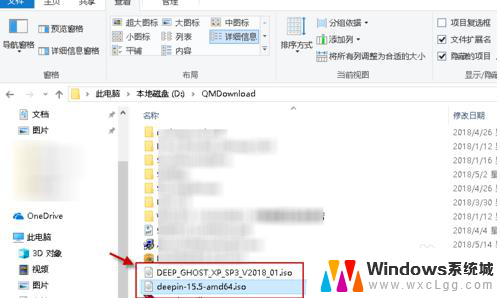 电脑镜像文件怎么打开 如何使用软件打开iso镜像文件
电脑镜像文件怎么打开 如何使用软件打开iso镜像文件2024-01-05
-
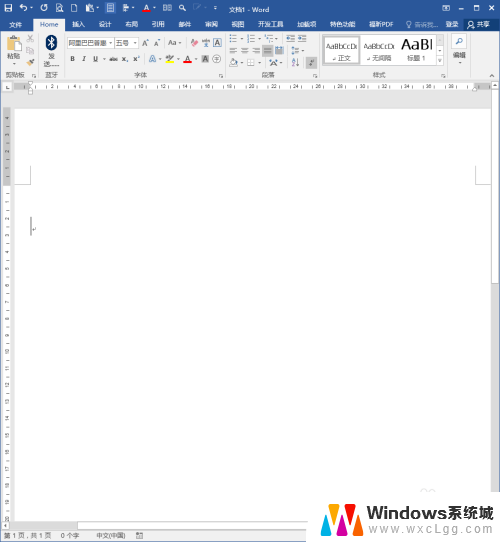 word怎么调字间距 如何在Word文档中改变文字字距
word怎么调字间距 如何在Word文档中改变文字字距2024-06-17
-
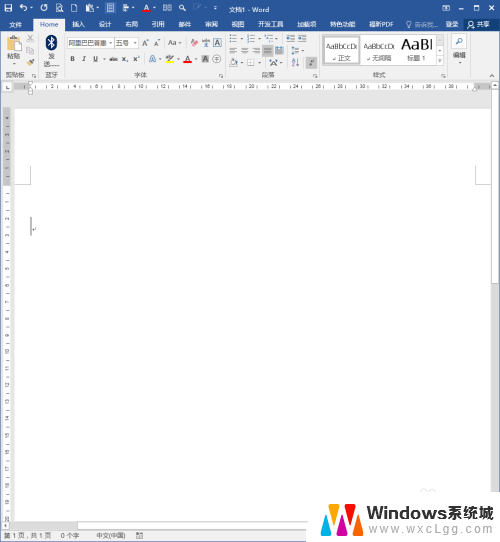 word字的间距怎么改 Word文档怎样调整文字间距(字距)
word字的间距怎么改 Word文档怎样调整文字间距(字距)2024-01-03
-
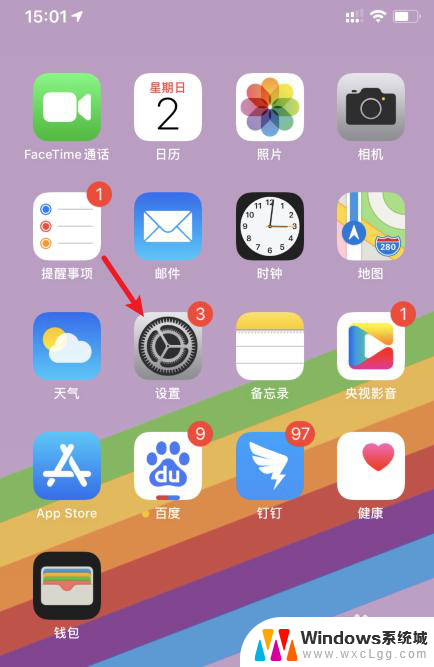 苹果8相机怎么设置镜像 苹果手机相机镜像设置方法
苹果8相机怎么设置镜像 苹果手机相机镜像设置方法2024-06-10
-
 word文档如何取消下划线 怎么删除Word文档字体的下划线
word文档如何取消下划线 怎么删除Word文档字体的下划线2024-07-11
-
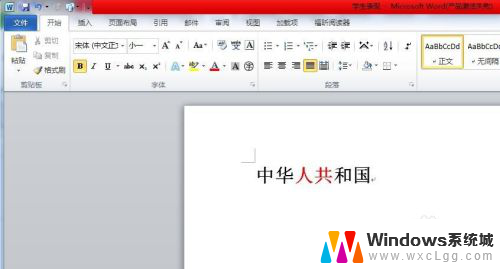 word文档打字后面的字会消掉 word打字删除后面文字
word文档打字后面的字会消掉 word打字删除后面文字2024-03-15
电脑教程推荐
- 1 固态硬盘装进去电脑没有显示怎么办 电脑新增固态硬盘无法显示怎么办
- 2 switch手柄对应键盘键位 手柄按键对应键盘键位图
- 3 微信图片怎么发原图 微信发图片怎样选择原图
- 4 微信拉黑对方怎么拉回来 怎么解除微信拉黑
- 5 笔记本键盘数字打不出 笔记本电脑数字键无法使用的解决方法
- 6 天正打开时怎么切换cad版本 天正CAD默认运行的CAD版本如何更改
- 7 家庭wifi密码忘记了怎么找回来 家里wifi密码忘了怎么办
- 8 怎么关闭edge浏览器的广告 Edge浏览器拦截弹窗和广告的步骤
- 9 windows未激活怎么弄 windows系统未激活怎么解决
- 10 文件夹顺序如何自己设置 电脑文件夹自定义排序方法